Situatie
Pentru a configura SCAN to Email pe un multifunctional XEROX WORKCENTRE 3325 vom urma urmatorii pasi.
Solutie
Pasi de urmat
2. Vom accesa PROPERTIES si vom introduce username si password, Username si password default pentru acest model este admin/1111. Este indicat ca la prima accesare a setarilor multifunctionalului sa schimbam parola.
Dupa ce apasam LOGIN vom apasa din nou PROPERTIES.
3. Pentru a functiona optiunea Scan to Email ne vom asigura asupra faptului ca avem setat Primary DNS server si Secondary. Alegem NETWORK SETTINGS->TCP/IPv4. Eu am ales sa folosesc 8.8.8.8 ca primary si 8.8.4.4 ca Secondary. Se subintelege faptul ca sunt setate manual IPv4, Subnet Mask si Gateway (acestea sunt in functie de reteaua dvs).
4. Mai departe alegem NETWORK SETTINGS->OUTGOING MAIL SERVER (SMTP) unde vom introduce Smtp Server si Port Number, Login ID (username) si Password pentru adresa de email ce o vom folosi sa trimitem emailurile.
Vom introduce datele pentru POP3 Server/Port Number/Login ID (username) si Password.
Mai jos la Advanced vom introduce adresa de email pe care o folosim pentru a trimite emailurile.
5. Daca am introdus toate datele necesare apasam SMTP Configuration Test pentru a ne asigura de corectitudinea datelor introduse. In caz ca totul a fost introdus corect se va afisa un mesaj de succes.
6. Ultimul pas este acela e a activa optiuna SCAN TO EMAIL. Vom alege din partea stanga MACHINE SETTINGS->SCAN->Scan to email.
Bifam ENABLE.
Tot aici putem sa selectam Subiectul si Mesajul default cu care se vor trimite documentele scanate

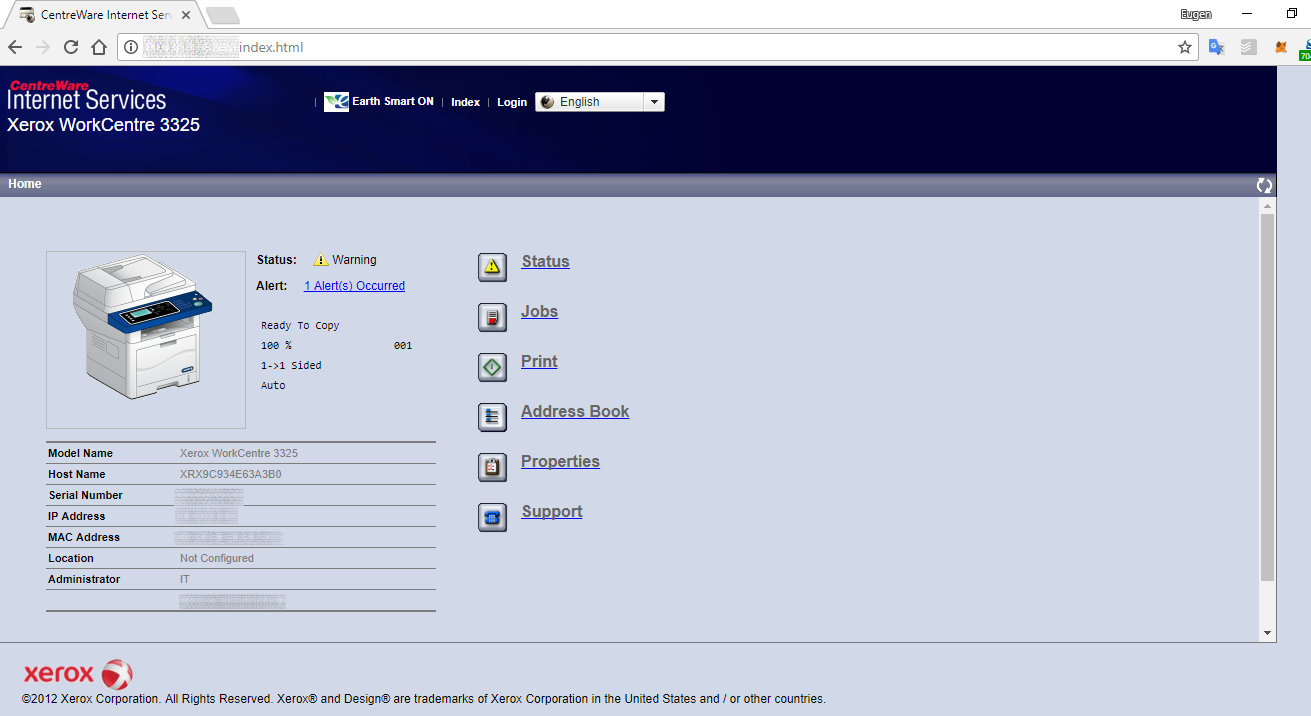
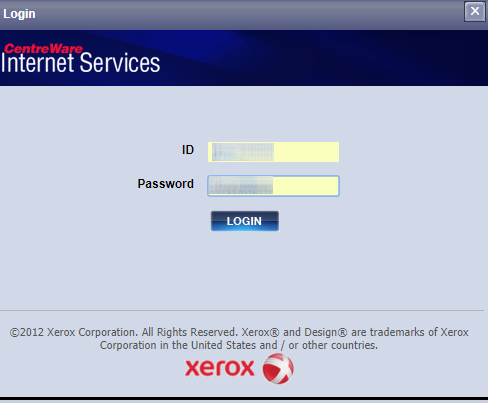
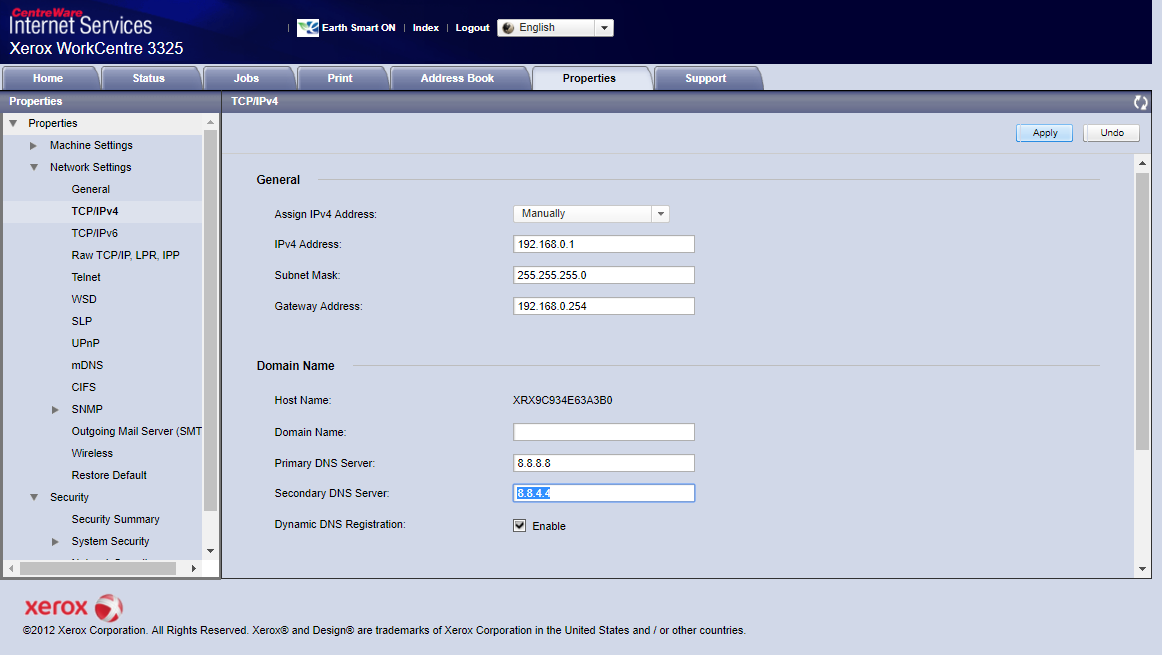
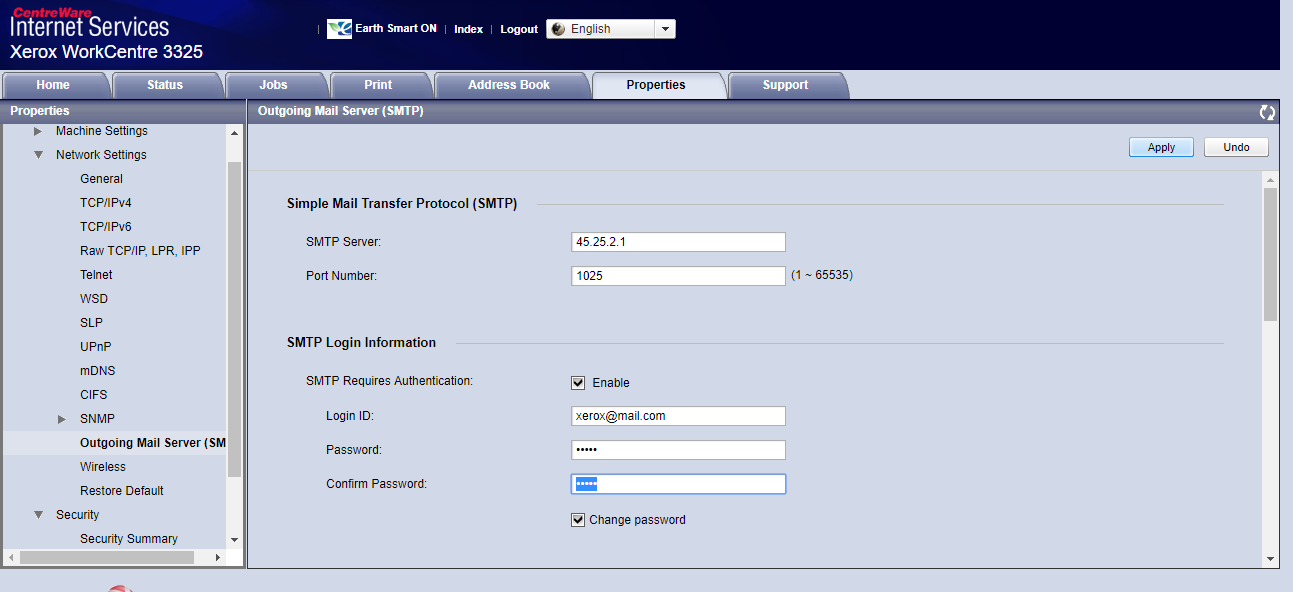
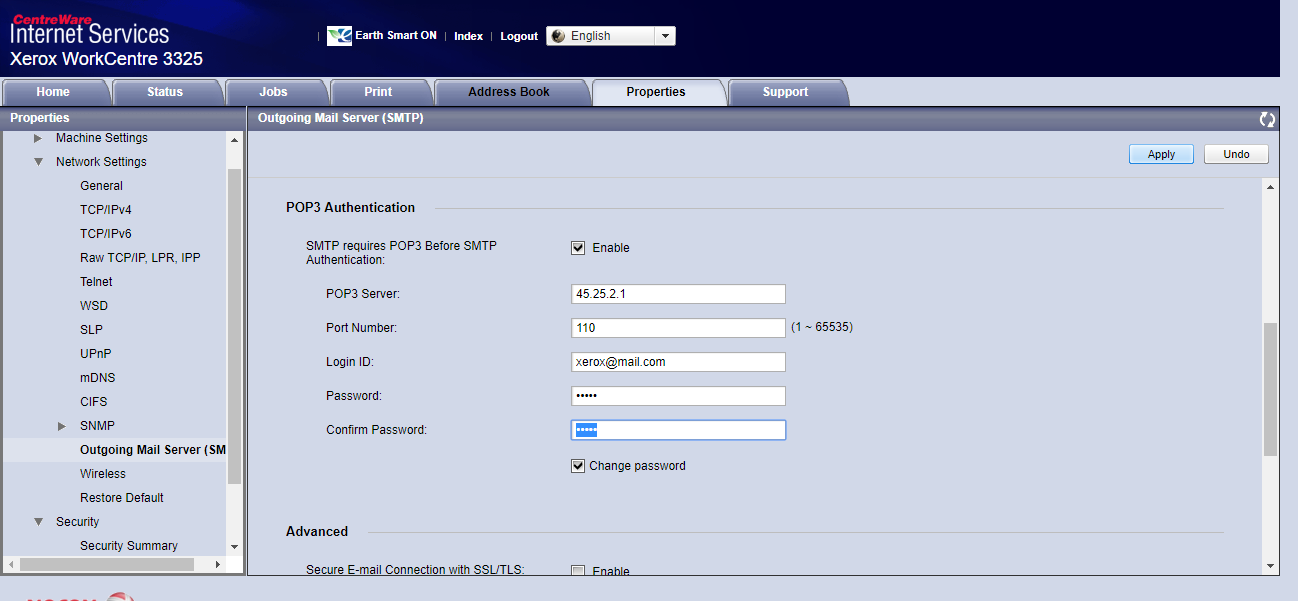
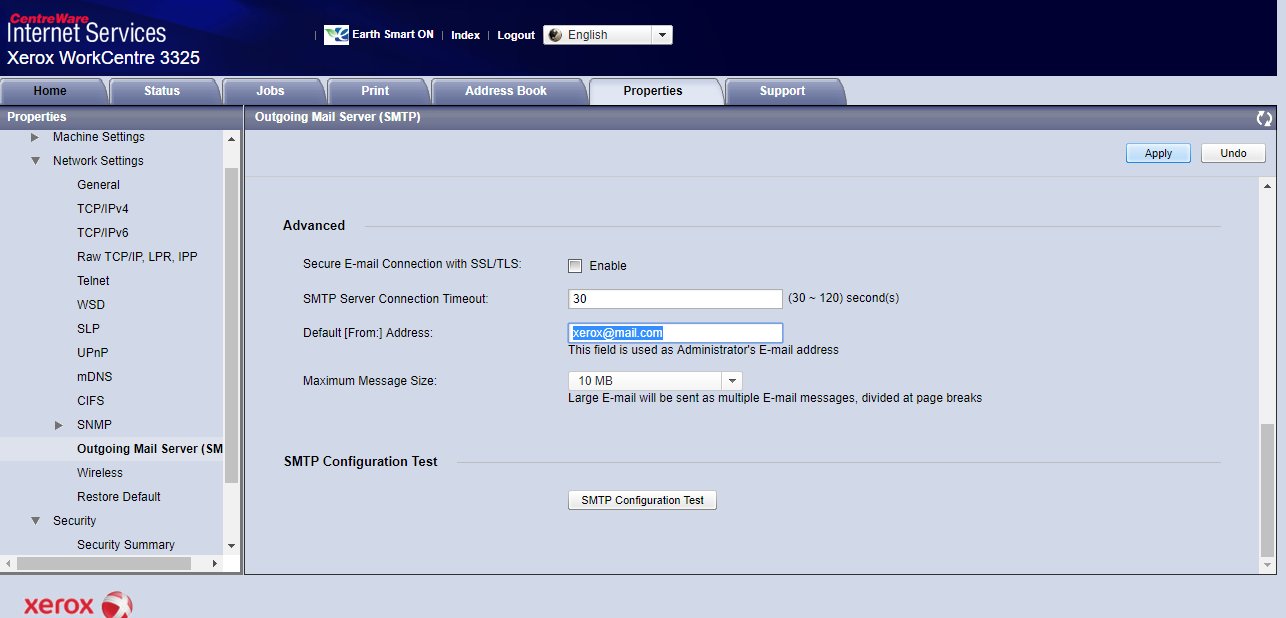
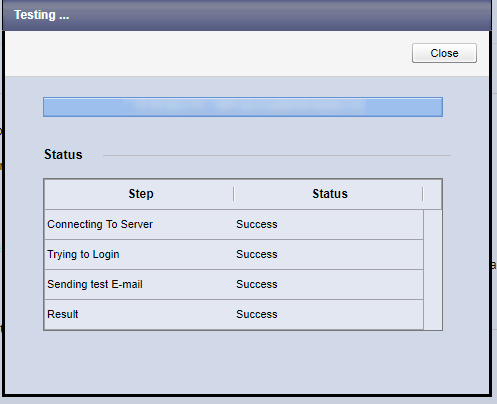
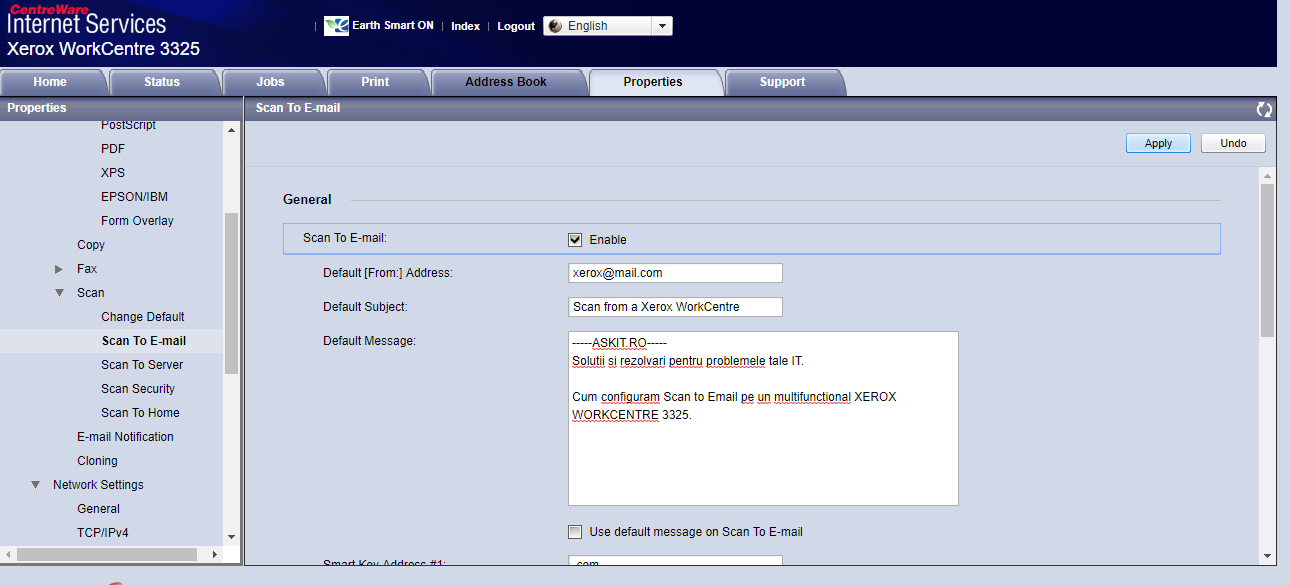
Leave A Comment?